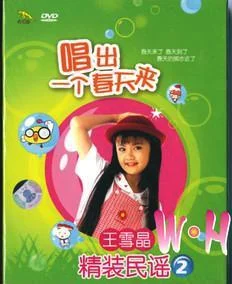1.网络管理中共享登录窗口无法输入用户名怎么办呢?
如果目标共享资源设置了共享访问密码,那么每次通过局域网访问共享资源时,系统往往会首先弹出共享登录窗口,之后我们必须先输入用户名,然后输入访问密码,再单击对话框中的“确定”按钮,才能登录进对方的共享资源窗口,浏览到具体的共享信息。
可是,在实际访问共享资源时,我们可能会遇到这样一件怪事,那就是弹出的共享登录窗口不允许我们输入用户名,只允许输入共享访问密码,这样一来我们就无法换用别的共享访问帐号来访问目标共享资源,遇到这种奇怪故障时,我们该如何才能排除这样的访问“烦恼”呢? 其实,共享登录界面之所以不允许访问者输入别的访问帐号名称,是由于对方工作站在网络方面进行了限制,以便禁止不熟悉的用户随意入侵工作站系统。 我们只要想办法在对方工作站系统中取消这方面的限制,就能让共享登录界面正常允许我们输入访问帐号名称了,下面就是具体的实现步骤: 首先以系统管理员身份登录进共享资源所在的目标工作站系统,并在该系统桌面中依次单击“开始”/“运行”命令,Examda提示: 从弹出的系统运行对话框中输入字符串命令“gpedit。
msc”,单击“确定”按钮后,进入到目标工作站的系统组策略编辑窗口。 其次在该编辑窗口的左侧列表区域中,将鼠标定位于其中的“计算机配置”分支项目上,然后依次选中该分支下面的“Windows设置”/“安全设置”/“本地策略”/“安全选项”子项,在对应“安全选项”子项的右侧列表区域找到“网络访问:本地帐户的共享和安全模式”组策略选项。
用鼠标右键单击该目标选项,从弹出的快捷菜单中执行“属性”命令,打开如下图所示的组策略属性设置窗口,单击该设置窗口中的下拉按钮,并从下拉列表中选中“经典——本地用户以自己的身份验证”项目,再单击“确定”按钮,如此一来共享登录界面就会允许我们随意输入其他的共享访问名称了。 共享访问密码不小心丢失 为了保证自己的共享信息不被他人随意窃取,相信多数朋友都会为自己的共享文件夹设置访问密码,日后对方朋友需要访问自己的共享资源,只有准确地输入共享访问密码,才能够顺利地看到自己共享文件夹中的隐私信息。
为了避免频繁输入共享访问密码,不少朋友在初次打开共享登录界面时,往往会将其中的“记住我的密码”复选项选中,这么一来这些用户日后在相同的工作站中访问相同的共享资源时,就不会重复输入访问密码了。 从表面上来看,这好象是提高了共享访问效率,但是由于长时间不记忆共享访问密码,这个共享访问密码很容易被丢失或被忘记,而且当用户日后使用其他工作站来访问相同的共享资源时,还必须要重新输入那些共享访问密码。
如此说来,一旦共享访问密码被忘记的话,那么目标共享资源自然就无法访问到了。 为了能够重新访问以前的共享资源,我们唯一的办法就是找回以前的共享访问密码,下面就是寻找丢失共享密码的具体操作步骤: 首先在本地工作站系统中单击桌面上的“开始”按钮,打开系统的“开始”菜单,并执行其中的“运行”命令,在弹出的系统运行对话框中输入字符串命令“control userpassword2”,单击“确定”按钮后,进入到用户帐号设置界面,如下图所示。
其次在该设置界面中单击“高级”选项卡,在对应的选项设置页面中单击“管理密码”按钮,随后我们会看到一个“存储用户名和密码”的设置界面,从该设置界面的列表框中找到保存有目标共享资源的主机名称,并用鼠标选中该目标主机选项,同时单击对应该选项旁边的“属性”按钮,打开登录该目标主机的属性界面,我们能从该属性界面中找到登录当前主机的用户名与密码,只不过这里显示的密码信息全部为星号。 为了获取具体的密码信息,我们还需要从网上下载一款专门用于翻译星号密码的破解程序,安装好破解程序后,只要将鼠标移动到密码星号位置处,对应的破解工具就能将星号密码翻译成具体的密码字符串了,如此一来先前被忘记或被丢失的共享访问密码就能被顺利找回来了,我们使用该密码又能正常访问以前的目标共享资源了。

2.金蝶软件为什么录不上会计凭证操作流程当前使用的功能与其它用户外
KIS使用流程 KIS主要分为系统初始化和日常处理二部分 一、系统初始化 在系统初始化部分主要有以下五个方面: 1.新建帐套 2.帐套选项 3。
基础资料 4。初始数据录入 5。
启用帐套 (一)新建帐套:会计科目结构-会计期期间(选择自然月份)-帐套启用期间(注意年中和年初建帐的区别。 。
打开金蝶软件点击“新建”按钮,开始新建帐套的建立,先选好帐套文件存放路径,并在文件名处输入公司简称。 点击“打开”按钮,系统打开建帐向导窗口按要求输入公司全称。
点击“下一步”按钮,设置贵公司所属行业。 点击“下一步”按钮,按要求设置会计科目结构 按要求设置会计期间界定方式 系统提示帐套建立所需的资料已经完成-点击“完成“ 进入初始化设置 用户管理设置:打开“工具”菜单-选中“用户管理”点击用户设置的新增按钮会弹出“新增用户”窗口。
用户名:一般使用会计人员的真实姓名 安全码:识别用户身份的密码,当KIS重新安装后,需要增加操作员或系统管理员。 以前操作用户已经授权过一次,此时只需要增加操作员时保证安全码与上次输入一致,则不需要重新授权。
用户授权:选中需授权的用户,点击“授权”按钮弹出“权限管理”对话框,可以给用户设置所需要的权限。 (二)帐套选项 单击初始化设置界面上的“帐套选项”-在“凭证”里把凭证字改为“记”字,结算方式可以按自己的要求设定,在“帐套选项”里的选项左边时1-4,右边是1和3,在帐套高级选项中的固定资产里增加固定资产减值准备科目,并在固定资产折旧时将减值准备的值计算在内划上对号。
(三)基础资料 会计科目:在主窗口选择“会计科目”-设置会计科目 功能:设置企业会计科目 不同会计科目设置时,注意的要点各不相同,以下分为四种情况细述会计 科目的设置: 1. 一般会计科目的新增设置 2. 涉及外币业务核算的会计科目设置 3. 挂核算项目的会计科目设置 4. 数量金额式会计科目的设置 会计科目的增加: 点击“新增”按钮 一般会计科目的新增:上级科目代码与下级科目代码之间是根据科目结构设置的,位数来区分的,不需要加任何分隔符号,各级之间的下级科目名称不需要连带上级科目的名称。 科目助记码就为方便凭证录入所设,非必输项目。
涉及外币业务核算的会计科目设置的新增:如需期末调整汇率,则必须在“期末调汇”处打勾。 挂核算项目的会计科目的设置:在 会计科目中挂核算项目刻起到批量新增方式添加明细科目的效果,在会计科目下可挂多个核算项目,这些核算项目之间是平行并列关系,核算项目下不能再挂核算项目,会计科目如已挂核算项目,则不能再下设明细科目。
数量金额式会计科目的设置:将科目设置为“数量金额。 币别 再主窗口选择“币别”,单击“增加” KIS同时支持固定汇率和浮动元两种处理: 固定汇率下,当发生外币业务发生时只能已起初汇率记帐 浮动汇率下则可在外币业务发生时以当时的市场利率记帐 核算项目 核算项目是KIS系统设置的一些特殊的项目资料,系统提供了往来单位、部门 、职员三个组别,运用非常的广泛。
核算项目是KIS系统各种单据的内容之以一 为系统的各项操作提供了基础资料的查询和获取。 核算项目的增加:在主窗口选择增加。
初始数据录入 在主窗口单击“初始数据”按钮###自己网上查啊###关于金蝶软件的详细操作流程,在金蝶软件的使用说明书,查看软件里的帮助。 里面有关于出纳的详细说明,非常专业、简单易懂。